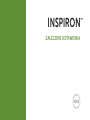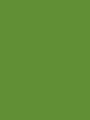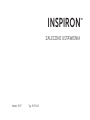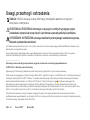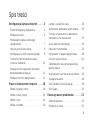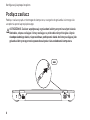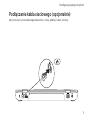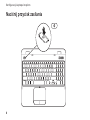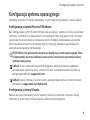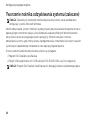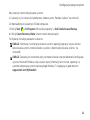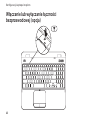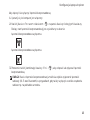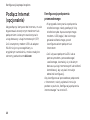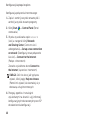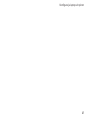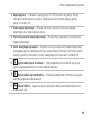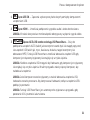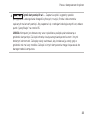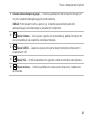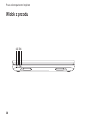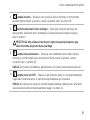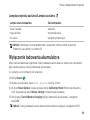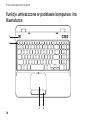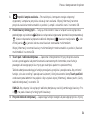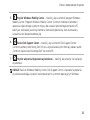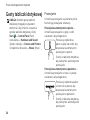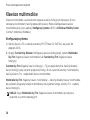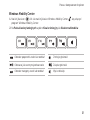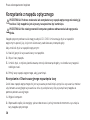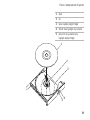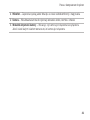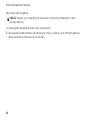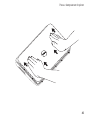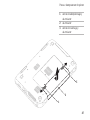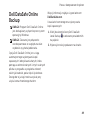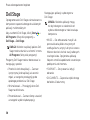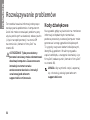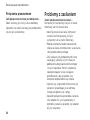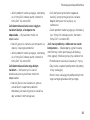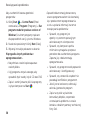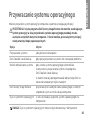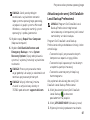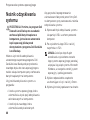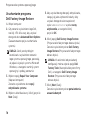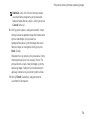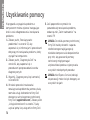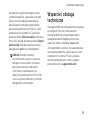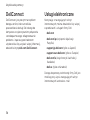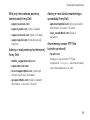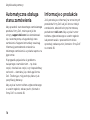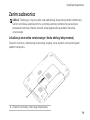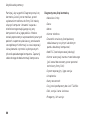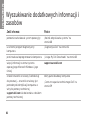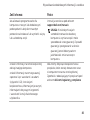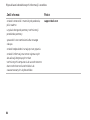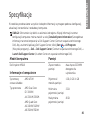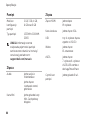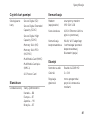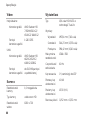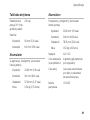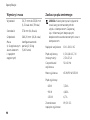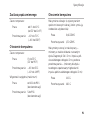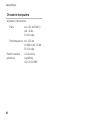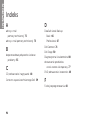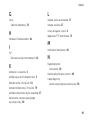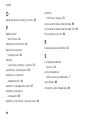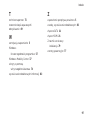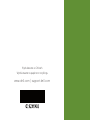Dell Inspiron M511R Skrócona instrukcja obsługi
- Typ
- Skrócona instrukcja obsługi

ZALECONE USTAWIENIA
INSPIRON
™


ZALECONE USTAWIENIA
Model: P17F Typ: P17F002
INSPIRON
™

Uwagi, przestrogi i ostrzeżenia
UWAGA: UWAGA wskazuje ważną informację, która będzie pomocna w lepszym
korzystaniu z komputera.
PRZESTROGA: PRZESTROGA informuje o sytuacjach, w których występuje ryzyko
uszkodzenia sprzętu lub utraty danych i przedstawia sposoby uniknięcia problemu.
OSTRZEŻENIE: OSTRZEŻENIE wskazuje możliwość potencjalnego uszkodzenia sprzętu,
obrażeń użytkownika lub śmierci.
Jeśli zakupiono komputer firmy Dell z serii n, żadne odniesienia do systemu operacyjnego Microsoft Windows zawarte w tym
dokumencie nie mają zastosowania.
Ten produkt zawiera technologię ochrony przed kopiowaniem, która jest chroniona przez patenty w USA i inne prawa
własności intelektualnej firmy Rovi Corporation. Przetwarzanie wsteczne i dezasemblacja są zabronione.
__________________
Informacje podane w bieżącym opracowaniu mogą ulec zmianie bez wcześniejszego powiadomienia.
© 2011 DellInc. Wszelkie prawa zastrzeżone.
Kopiowanie tych informacji w jakikolwiek sposób bez pisemnej zgody DellInc. jest prawnie zabronione.
Znaki towarowe występujące w tekście instrukcji: Marka Dell
™
, logo DELL, Inspiron
™
oraz DellConnect
™
są znakami towarowymi
należącymi do firmy DellInc. AMD
®
i Radeon
™
są znakami towarowymi lub zastrzeżonymi znakami towarowymi należącymi
do firmy Advanced Micro Devices, Inc. Microsoft
®
, Windows
®
i klawisz startowy z logo są znakami towarowymi lub
zastrzeżonymi znakami towarowymi należącymi do firmy Microsoft Corporation w Stanach Zjednoczonych i/lub innych
krajach. Bluetooth
®
jest zastrzeżonym znakiem towarowym należącym do firmy Bluetooth SIG, Inc. i jest używany przez firmę
DellInc. na zasadach licencji. Blu-ray Disc
™
jest znakiem towarowym firmy Blu-ray Disc Association.
Pozostałe znaki towarowe i nazwy handlowe mogą być używane w niniejszym dokumencie w celu odniesienia lub na
podstawie umów upoważniających do ich użycia. DellInc. zrzeka się wszelkich praw własności do innych znaków towarowych,
niż znaki towarowe stanowiące własność DellInc.
2011 - 11 Nr ser. 192XY Wersja A02

3
Konfiguracja laptopa Inspiron . . . . . .5
Przed konfiguracją komputera . . . . . . . . . 5
Podłącz zasilacz . . . . . . . . . . . . . . . . . . . . .6
Podłączanie kabla sieciowego
(opcjonalnie). . . . . . . . . . . . . . . . . . . . . . . . 7
Naciśnij przycisk zasilania . . . . . . . . . . . . .8
Konfiguracja systemu operacyjnego. . . . .9
Tworzenie nośnika odzyskiwania
systemu (zalecane). . . . . . . . . . . . . . . . . .10
Włączanie lub wyłączanie łączności
bezprzewodowej (opcja) . . . . . . . . . . . . . 12
Podłącz Internet (opcjonalnie) . . . . . . . . 14
Praca z komputerem Inspiron. . . . . .18
Widok z prawej strony . . . . . . . . . . . . . . . 18
Widok z lewej strony . . . . . . . . . . . . . . . .20
Widok z tyłu . . . . . . . . . . . . . . . . . . . . . . .24
Widok z przodu. . . . . . . . . . . . . . . . . . . . .26
Lampki i wskaźniki stanu . . . . . . . . . . . . .28
Wyłączenie ładowania akumulatora. . . .29
Funkcje umieszczone w podstawie
komputera i na klawiaturze . . . . . . . . . . .30
Gesty tabliczki dotykowej . . . . . . . . . . . .34
Klawisze multimediów . . . . . . . . . . . . . . .36
Korzystanie z napędu optycznego . . . . .38
Funkcje wyświetlacza. . . . . . . . . . . . . . . .40
Zdejmowanie lub wymiana pokrywy
górnej (opcja) . . . . . . . . . . . . . . . . . . . . . .42
Wyjmowanie i wymiana akumulatora . . .46
Oprogramowanie . . . . . . . . . . . . . . . . . . .48
Dell DataSafe Online Backup. . . . . . . . . .49
Dell Stage . . . . . . . . . . . . . . . . . . . . . . . . .50
Rozwiązywanie problemów . . . . . . 52
Kody dźwiękowe. . . . . . . . . . . . . . . . . . . .52
Problemy z siecią . . . . . . . . . . . . . . . . . . . 53
Spis treści

4
Spis treści
Problemy z zasilaniem . . . . . . . . . . . . . . .54
Problemy z pamięcią . . . . . . . . . . . . . . . .56
Problemy z zabezpieczeniami i
oprogramowaniem. . . . . . . . . . . . . . . . . . 57
Użycie narzędzi pomocy . . . . . . . . . 59
Centrum wsparcia technicznego Dell . . .59
Usługa My Dell Downloads . . . . . . . . . . .60
Hardware Troubleshooter (narzędzie
do rozwiązywania problemów
ze sprzętem) . . . . . . . . . . . . . . . . . . . . . . . 61
Diagnostyka Dell. . . . . . . . . . . . . . . . . . . . 61
Przywracanie systemu
operacyjnego. . . . . . . . . . . . . . . . . . . 63
Przywracanie systemu . . . . . . . . . . . . . . .64
Program Dell DataSafe Local Backup . . .65
Nośnik odzyskiwania systemu. . . . . . . . .68
Przywracanie obrazu
fabrycznego Dell . . . . . . . . . . . . . . . . . . .69
Uzyskiwanie pomocy . . . . . . . . . . . . .72
Wsparcie i obsługa techniczna . . . . . . . . 73
DellConnect . . . . . . . . . . . . . . . . . . . . . . . 74
Usługi elektroniczne . . . . . . . . . . . . . . . . 74
Automatyczna obsługa
stanu zamówienia. . . . . . . . . . . . . . . . . . .76
Informacje o produkcie . . . . . . . . . . . . . . 76
Zwrot elementów w celu naprawy
gwarancyjnej lub zwrotu kosztów . . . . . 77
Zanim zadzwonisz . . . . . . . . . . . . . . . . . . 79
Kontakt z firmą Dell . . . . . . . . . . . . . . . . . 81
Wyszukiwanie dodatkowych
informacji i zasobów . . . . . . . . . . . . 82
Specyfikacje . . . . . . . . . . . . . . . . . . . . 85
Załącznik . . . . . . . . . . . . . . . . . . . . . . 93
Informacje dla abonentów
NOM lub Official Mexican Standard
(tylko Meksyk) . . . . . . . . . . . . . . . . . . . . . .93
Indeks . . . . . . . . . . . . . . . . . . . . . . . . . 94

5
W tym rozdziale znajdują się informacje
odnośnie konfiguracji laptopa Dell Inspiron.
Przed konfiguracją
komputera
Należy upewnić się, że w miejscu ustawienia
komputera istnieje łatwy dostęp do źródła
zasilania, odpowiednia wentylacja i równa
powierzchnia, na której będzie stał komputer.
Ograniczenie przepływu powietrza wokół
laptopa może być przyczyną przegrzania
urządzenia. Aby uniknąć przegrzewania
należy zapewnić przestrzeń co najmniej
10,2cm (4 cale) za tylnym panelem obudowy
komputera oraz minimum 5,1 cm (2 cale)
z każdej strony. Nie wolno umieszczać
komputera w zamkniętej przestrzeni, takiej
jak szafka lub szuflada, gdy urządzenie jest
włączone.
OSTRZEŻENIE: Otworów wentylacyjnych
nie wolno zasłaniać, zatykać ich ani
dopuszczać, aby gromadził się w nich
kurz. Nie umieszczaj włączonego
komputera Dell w miejscach o
ograniczonym przepływie powietrza,
jak np. zamknięta walizka lub na
powierzchniach z tkaniny, takich
jak dywany lub koce. Ograniczenie
przepływu powietrza może spowodować
uszkodzenie komputera, pogorszenie
jego wydajności lub wywołać pożar.
Komputer włącza wentylator wtedy,
gdy jego temperatura nadmiernie
wzrośnie. Działaniu wentylatorów może
towarzyszyć szum, który jest zjawiskiem
normalnym i nie oznacza awarii
wentylatora ani komputera.
PRZESTROGA: Umieszczenie lub
układanie ciężkich lub ostrych
przedmiotów na komputerze może
spowodować trwałe uszkodzenie
komputera.
Konfiguracja laptopa Inspiron
INSPIRON

6
Konfiguracja laptopa Inspiron
Podłącz zasilacz
Podłącz zasilacz prądu zmiennego do komputera, następnie do gniazdka ściennego lub
urządzenia przeciwprzepięciowego.
OSTRZEŻENIE: Zasilacz współpracuje z gniazdami elektrycznymi na całym świecie.
Jednakże, złącza zasilające i listwy zasilające są różne dla różnych krajów. Użycie
nieodpowiedniego kabla, nieprawidłowe podłączenie kabla do listwy zasilającej lub
gniazda elektrycznego może spowodować pożar lub uszkodzenie komputera.

7
Konfiguracja laptopa Inspiron
Podłączanie kabla sieciowego (opcjonalnie)
Aby korzystać z przewodowego połączenia z siecią, podłącz kabel sieciowy.

8
Konfi guracja laptopa Inspiron
Naciśnij przycisk zasilania

9
Konfiguracja laptopa Inspiron
Konfiguracja systemu operacyjnego
Posiadany komputer Dell został wyposażony w system operacyjny wybrany w trakcie zakupu.
Konfiguracja systemu Microsoft Windows
Aby skonfigurować system Microsoft Windows po raz pierwszy, wykonuj instrukcje wyświetlane
na ekranie. Czynności te są obowiązkowe i ich wykonanie może zająć pewien czas. Instrukcje
wyświetlane na ekranie podczas konfiguracji systemu Windows przeprowadzą użytkownika
przez kilka procedur łącznie z akceptacją umowy licencyjnej, konfiguracją preferowanych
ustawień oraz połączenia internetowego.
PRZESTROGA: Nie wolno przerywać procesu konfiguracji systemu operacyjnego. Może
to doprowadzić do utraty stabilności przez system i konieczności ponownej instalacji
systemu operacyjnego.
UWAGA: W celu zachowania optymalnej wydajności komputera zaleca się pobranie i
zainstalowanie najnowszej wersji systemu BIOS oraz sterowników komputera, które są
dostępne pod adresem support.dell.com.
UWAGA: Więcej informacji na temat systemu operacyjnego oraz funkcji możesz znaleźć
pod adresem support.dell.com/MyNewDell.
Konfiguracja systemu Ubuntu
Podczas pierwszej konfiguracji Ubuntu wykonuj instrukcje wyświetlane na ekranie. Więcej
informacji na temat Ubuntu można znaleźć w dokumentacji komputera.

10
Konfiguracja laptopa Inspiron
Tworzenie nośnika odzyskiwania systemu (zalecane)
UWAGA: Zalecane jest utworzenie nośnika odzyskiwania systemu zaraz po dokonaniu
konfiguracji systemu Microsoft Windows.
Nośnik odzyskiwania systemu może być wykorzystywany do przywracania komputera do stanu
operacyjnego w momencie zakupu, przy zachowaniu zapisanych danych (bez konieczności
korzystania z dysku zawierającego system operacyjny). Możesz korzystać z nośnika
odzyskiwania systemu, gdy zmiany sprzętu, oprogramowania, sterowników lub innych ustawień
systemowych spowodowały niestabilność stanu operacyjnego komputera.
W celu utworzenia nośnika odzyskiwania systemu są wymagane:
•Program Dell DataSafe Local Backup
•Pamięć USB o pojemności min. 8 GB lub dysk DVD-R/DVD+R/Blu-ray Disc (optyczny)
UWAGA: Program Dell DataSafe Local Backup nie obsługuje dysków wielokrotnego zapisu.

11
Konfiguracja laptopa Inspiron
Aby utworzyć nośnik odzyskiwania systemu:
1. Upewnij się, że zasilacz jest podłączony (zobacz punkt „Podłącz zasilacz” na stronie6).
2. Wprowadź dysk lub pamięć USB do komputera.
3. Kliknij Start
→ All Programs (Wszystkie programy)→ Dell DataSafe Local Backup.
4. Kliknij Create Recovery Media (Utwórz nośnik odzyskiwania).
5. Wykonaj instrukcje pokazane na ekranie.
UWAGA: Informacje na temat przywracania systemu operacyjnego przy użyciu nośnika
odzyskiwania systemu można znaleźć w punkcie „Nośnik odzyskiwania systemu” na
stronie68.
UWAGA: Zalecane jest utworzenie płyty resetowania hasła zaraz po dokonaniu konfiguracji
systemu Microsoft Windows. Aby uzyskać więcej informacji na ten temat, zapoznaj się
z pomocą dotyczącą systemu operacyjnego Windows 7 znajdującą się pod adresem
support.dell.com/MyNewDell.

12
Konfiguracja laptopa Inspiron
Włączanie lub wyłączanie łączności
bezprzewodowej (opcja)

13
Konfiguracja laptopa Inspiron
Aby włączyć lub wyłączyć łączność bezprzewodową:
1. Upewnij się, że komputer jest włączony.
2. Naciśnij klawisz <Fn> razem z klawiszem <
> na panelu klawiszy funkcyjnych klawiatury.
Bieżący stan łączności bezprzewodowej jest wyświetlany na ekranie.
Łączność bezprzewodowa wyłączona
Łączność bezprzewodowa wyłączona
3. Ponownie naciśnij kombinację klawiszy <Fn> i < >, aby włączać lub wyłączać łączność
bezprzewodową.
UWAGA: Klawisz łączności bezprzewodowej umożliwia szybkie wyłączenie łączności
radiowej (Wi-Fi oraz Bluetooth) w przypadkach, gdy należy wyłączyć wszelkie urządzenia
radiowe np. na pokładzie samolotu.

14
Konfiguracja laptopa Inspiron
Podłącz Internet
(opcjonalnie)
Aby podłączyć komputer do Internetu, musisz
dysponować zewnętrznym modemem lub
połączeniem sieciowym oraz korzystać z
usług dostawcy usług internetowych (ISP).
Jeśli zewnętrzny modem USB lub adapter
WLAN nie jest wyszczególniony w
oryginalnym zamówieniu, możesz nabyć te
elementy pod adresem dell.com.
Konfiguracja połączenia
przewodowego
•W przypadku korzystania z połączenia
telefonicznego, należy podłączyć linię
telefoniczną do złącza zewnętrznego
modemu USB (opcja) i do ściennego
gniazda telefonicznego, przed
skonfigurowaniem połączenia z
Internetem.
•Jeśli używasz połączenia DSL lub za
pomocą modemu przewodowego/
satelitarnego, skontaktuj się z lokalnym
dostawcą usług internetowych lub telefonii
komórkowej, aby uzyskać instrukcje
odnośnie konfiguracji.
Aby skonfigurować przewodowe połączenie
z Internetem, należy wykonać instrukcje
podane w punkcie „Konfiguracja połączenia
internetowego” na stronie15.

15
Konfiguracja laptopa Inspiron
Konfiguracja bezprzewodowego
połączenia z Internetem
UWAGA: Aby skonfigurować router
bezprzewodowy, zapoznaj się z instrukcją
dostarczoną wraz z routerem.
Zanim można będzie korzystać z
bezprzewodowego połączenia z Internetem,
należy podłączyć router bezprzewodowy.
Aby skonfigurować połączenie z routerem
bezprzewodowym, należy:
1. Upewnij się, że łączność bezprzewodowa
jest włączona w komputerze (zobacz
punkt „Włączanie lub wyłączanie łączności
bezprzewodowej (opcja)” na stronie12).
2. Zapisz i zamknij wszystkie otwarte pliki i
zamknij wszystkie otwarte programy.
3. Kliknij Start
→ Control Panel (Panel
sterowania).
4. W polu wyszukiwania wpisz słowo
network, (sieć) a następnie kliknij
Network and Sharing Center (Centrum
sieci udostępniania)→ Connect to a
network (Połącz z siecią).
5. Postępuj zgodnie z instrukcjami na ekranie,
aby zakończyć konfigurację.
Konfiguracja połączenia
internetowego
Usługodawcy internetowi (ISP) i ich oferty są
różne w różnych krajach. Skontaktuj się ze
swoim dostawcą Internetu w celu otrzymania
ofert dostępnych w kraju.
Jeśli nie możesz teraz nawiązać połączenia z
Internetem, a w przeszłości było to możliwe,
być może problem występuje po stronie
usługodawcy. Skontaktuj się z usługodawcą,
aby to sprawdzić lub spróbuj połączyć
siępóźniej.
Należy mieć pod ręką informacje otrzymane
od dostawcy usług internetowych.
Jeśli nie korzystasz z usług żadnego
dostawcy, wybierz go za pomocą kreatora
uruchamianego przez opcję Connect to the
Internet (Połącz z Internetem).

16
Konfiguracja laptopa Inspiron
Konfiguracja połączenia internetowego:
1. Zapisz i zamknij wszystkie otwarte pliki i
zamknij wszystkie otwarte programy.
2. Kliknij Start
→ Control Panel (Panel
sterowania).
3. W polu wyszukiwania wpisz network
(sieć), a następnie kliknij Network
and Sharing Center (Centrum sieci i
udostępniania)→ Set up a new connection
or network (Skonfiguruj nowe połączenie
lub sieć)→ Connect to the Internet
(Połącz z Internetem).
Zostanie wyświetlone okno Connect to
the Internet (Łączenie z Internetem).
UWAGA: Jeśli nie wiesz, jaki typ łącza
wybrać, kliknij opcję Help me choose
(Pomóż mi wybrać) lub skontaktuj się z
dostawcą usług internetowych.
4. Postępuj zgodnie z instrukcjami
wyświetlanymi na ekranie i użyj informacji
konfiguracyjnych dostarczonych przez ISP
do zakończenia konfiguracji.

17
Konfiguracja laptopa Inspiron

18
Praca z komputerem Inspiron
W niniejszym rozdziale zamieszczono informacje na temat dostępnych funkcji komputera
Inspiron.
Widok z prawej strony
1
2 3 4 5 6 7
INSPIRON
Strona się ładuje...
Strona się ładuje...
Strona się ładuje...
Strona się ładuje...
Strona się ładuje...
Strona się ładuje...
Strona się ładuje...
Strona się ładuje...
Strona się ładuje...
Strona się ładuje...
Strona się ładuje...
Strona się ładuje...
Strona się ładuje...
Strona się ładuje...
Strona się ładuje...
Strona się ładuje...
Strona się ładuje...
Strona się ładuje...
Strona się ładuje...
Strona się ładuje...
Strona się ładuje...
Strona się ładuje...
Strona się ładuje...
Strona się ładuje...
Strona się ładuje...
Strona się ładuje...
Strona się ładuje...
Strona się ładuje...
Strona się ładuje...
Strona się ładuje...
Strona się ładuje...
Strona się ładuje...
Strona się ładuje...
Strona się ładuje...
Strona się ładuje...
Strona się ładuje...
Strona się ładuje...
Strona się ładuje...
Strona się ładuje...
Strona się ładuje...
Strona się ładuje...
Strona się ładuje...
Strona się ładuje...
Strona się ładuje...
Strona się ładuje...
Strona się ładuje...
Strona się ładuje...
Strona się ładuje...
Strona się ładuje...
Strona się ładuje...
Strona się ładuje...
Strona się ładuje...
Strona się ładuje...
Strona się ładuje...
Strona się ładuje...
Strona się ładuje...
Strona się ładuje...
Strona się ładuje...
Strona się ładuje...
Strona się ładuje...
Strona się ładuje...
Strona się ładuje...
Strona się ładuje...
Strona się ładuje...
Strona się ładuje...
Strona się ładuje...
Strona się ładuje...
Strona się ładuje...
Strona się ładuje...
Strona się ładuje...
Strona się ładuje...
Strona się ładuje...
Strona się ładuje...
Strona się ładuje...
Strona się ładuje...
Strona się ładuje...
Strona się ładuje...
Strona się ładuje...
Strona się ładuje...
Strona się ładuje...
Strona się ładuje...
Strona się ładuje...
-
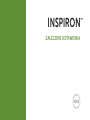 1
1
-
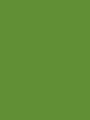 2
2
-
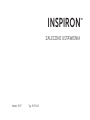 3
3
-
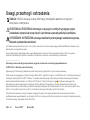 4
4
-
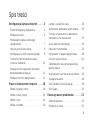 5
5
-
 6
6
-
 7
7
-
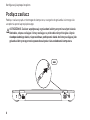 8
8
-
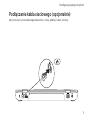 9
9
-
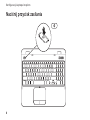 10
10
-
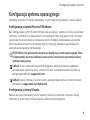 11
11
-
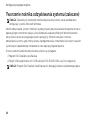 12
12
-
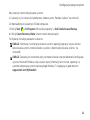 13
13
-
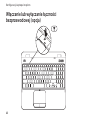 14
14
-
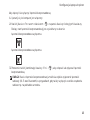 15
15
-
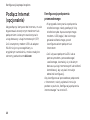 16
16
-
 17
17
-
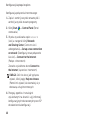 18
18
-
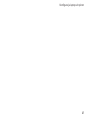 19
19
-
 20
20
-
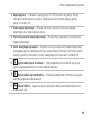 21
21
-
 22
22
-
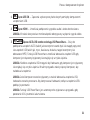 23
23
-
 24
24
-
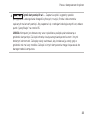 25
25
-
 26
26
-
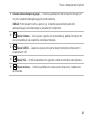 27
27
-
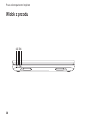 28
28
-
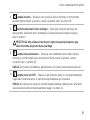 29
29
-
 30
30
-
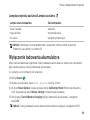 31
31
-
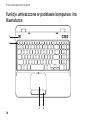 32
32
-
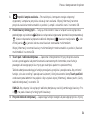 33
33
-
 34
34
-
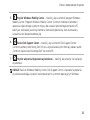 35
35
-
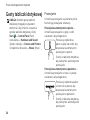 36
36
-
 37
37
-
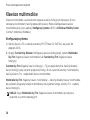 38
38
-
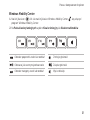 39
39
-
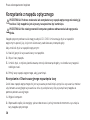 40
40
-
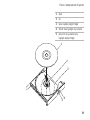 41
41
-
 42
42
-
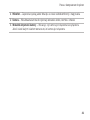 43
43
-
 44
44
-
 45
45
-
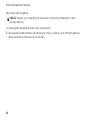 46
46
-
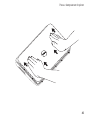 47
47
-
 48
48
-
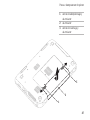 49
49
-
 50
50
-
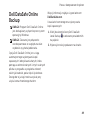 51
51
-
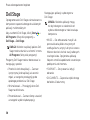 52
52
-
 53
53
-
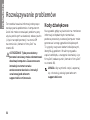 54
54
-
 55
55
-
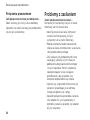 56
56
-
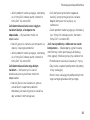 57
57
-
 58
58
-
 59
59
-
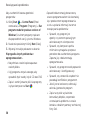 60
60
-
 61
61
-
 62
62
-
 63
63
-
 64
64
-
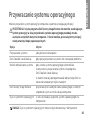 65
65
-
 66
66
-
 67
67
-
 68
68
-
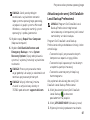 69
69
-
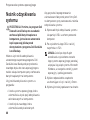 70
70
-
 71
71
-
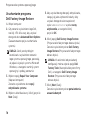 72
72
-
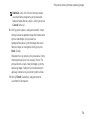 73
73
-
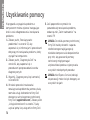 74
74
-
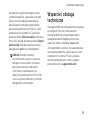 75
75
-
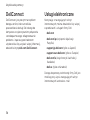 76
76
-
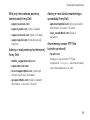 77
77
-
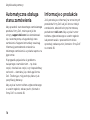 78
78
-
 79
79
-
 80
80
-
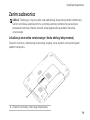 81
81
-
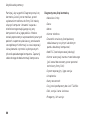 82
82
-
 83
83
-
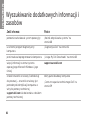 84
84
-
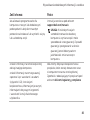 85
85
-
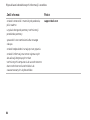 86
86
-
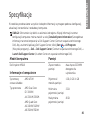 87
87
-
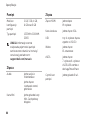 88
88
-
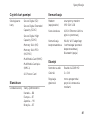 89
89
-
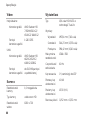 90
90
-
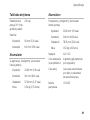 91
91
-
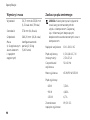 92
92
-
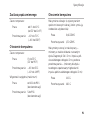 93
93
-
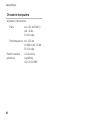 94
94
-
 95
95
-
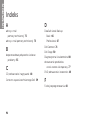 96
96
-
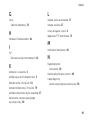 97
97
-
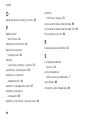 98
98
-
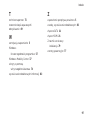 99
99
-
 100
100
-
 101
101
-
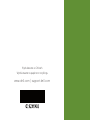 102
102
Dell Inspiron M511R Skrócona instrukcja obsługi
- Typ
- Skrócona instrukcja obsługi
Powiązane artykuły
-
Dell Inspiron M301Z Skrócona instrukcja obsługi
-
Dell Inspiron 14 N4020 Skrócona instrukcja obsługi
-
Dell Inspiron Mini 10v 1018 Skrócona instrukcja obsługi
-
Dell Inspiron Mini 10 1012 Skrócona instrukcja obsługi
-
Dell Inspiron Mini 10v 1011 Skrócona instrukcja obsługi
-
Dell Inspiron 580 Skrócona instrukcja obsługi
-
Dell Inspiron 17 N7010 Skrócona instrukcja obsługi
-
Dell Inspiron 15 M5030 Skrócona instrukcja obsługi
-
Dell Inspiron 15 N5030 Skrócona instrukcja obsługi
-
Dell Inspiron 17R N7110 Skrócona instrukcja obsługi